12/11/2013
Free as in freedom
 Fin da quando ho cominciato a giocare con le prime distribuzioni GNU/Linux (si trattava del 1998 con una Redhat 5.0, seguita da una Debian potato un paio d’anni dopo) non ho potuto fare a meno di rimanere affascinato dall’universo IT che si contrapponeva al mondo commerciale, ciò nonostante non ho mai approfondito molto il concetto di free software, la storia della Free Software Foundation e l’opera di Richard Stallman.
Fin da quando ho cominciato a giocare con le prime distribuzioni GNU/Linux (si trattava del 1998 con una Redhat 5.0, seguita da una Debian potato un paio d’anni dopo) non ho potuto fare a meno di rimanere affascinato dall’universo IT che si contrapponeva al mondo commerciale, ciò nonostante non ho mai approfondito molto il concetto di free software, la storia della Free Software Foundation e l’opera di Richard Stallman.
In particolare RMS mi è sempre parso un personaggio colorito nei modi ma piuttosto talebano nella sostanza, col passare degli anni, il lavoro e l’esperienza sul campo ho capito che forse le mie impressioni iniziali non erano poi così lontane dalla realtà, quello che è cambiato è il valore che ho imparato a dare a queste impressioni superficiali.
Recentemente mi è capitato di leggere la bellissima biografia ufficiale di RMS “Codice Libero (Free as in Freedom)”, tra un aneddoto curioso e l’altro questo libro non ha fatto che confermare la convinzione che, per quanto intransigente e poco diplomatico, il messaggio e le idee di Stallman fossero imho essenzialmente corrette, e mi ha finalmente chiarito la vera portata globale di questa battaglia.
Una delle cose che mi ha particolarmente colpito in quel libro è notare la quantità INDUSTRIALE di personaggi chiave della storia informatica che hanno ruotato attorno a RMS, alla FSF e alle loro creature (GPL in primis).
E non mi riferisco solo a Linus Torvalds (il creatore del kernel linux, il cui rapporto con Stallman è stato, ed è ancora oggi estremamente complesso), pensate ad uno qualsiasi dei grandi progetti free software o open source che sta alla base delle odierne infrastrutture e servizi informatici (quindi anche dietro i tanto adorati servizi di social networking), non ce n’è uno il cui creatore non abbia venerato la figura di Stallman o non abbia avuto stretti rapporti con lui e la Free Software Foundation.
E’ stupefacente poi notare quanta disinformazione abbia accumulato attorno a se la figura di Stallman, questo suo modo di apparire trasandato e apparentemente hippy (niente di più lontano dalla sua storia e dal suo modo di pensare), piuttosto che le accuse assurde di fomentare una sorta di comunismo informatico (niente di più lontano dalle idee di libertà estrema che ha sempre divulgato e difeso).
Che tecnicamente RMS sia un genio è un dato di fatto (i suoi trascorsi accademici lo dimostrano, così come la sua attività come sviluppatore Lisp e C), ma lo è altrettanto dal punto di vista comunicativo, anzi politico e culturale, quindi ben al di fuori di quei confini IT che lui stesso ha sempre considerato come il suo unico perimetro d’azione.
Confesso che non vedo l’ora di assistere ad una sua conferenza, se c’è un personaggio che riuscirebbe a far muovere il sederone a questo kender campione di pigrizia è proprio RMS, nel frattempo Happy Hacking a tutti!



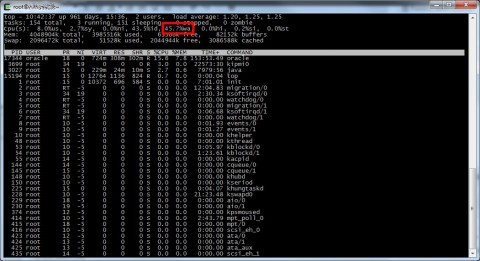
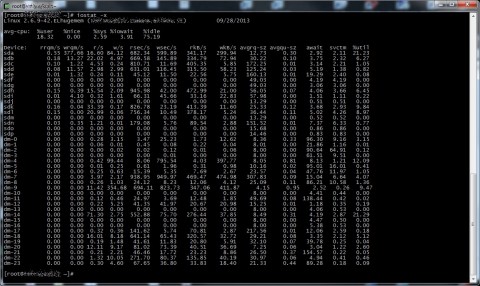
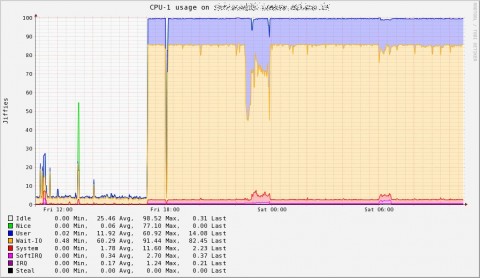
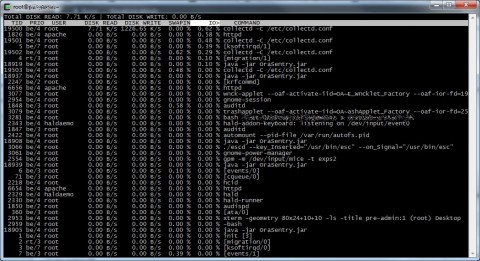
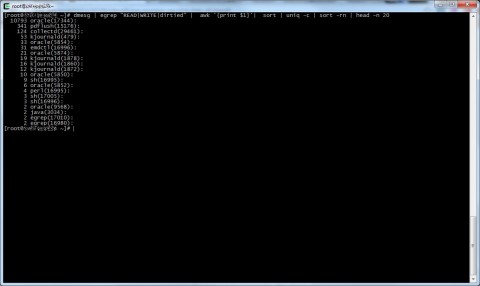
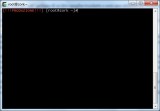
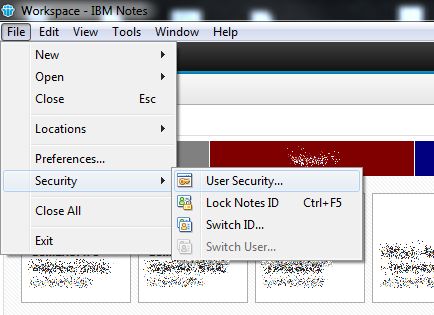
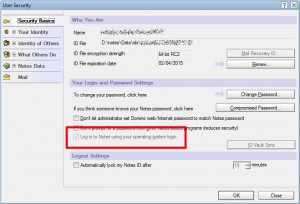
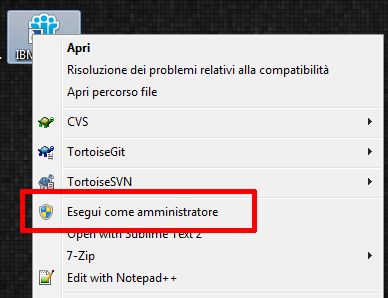
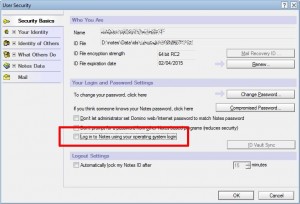
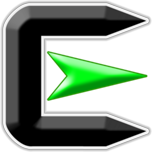
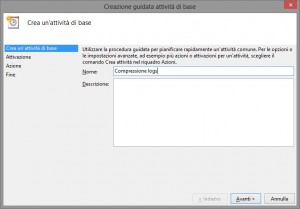
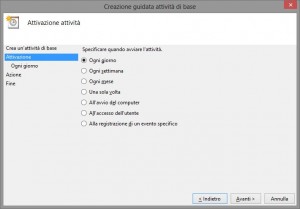
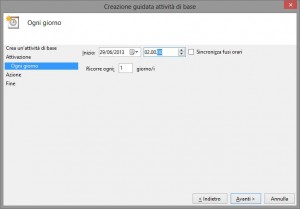
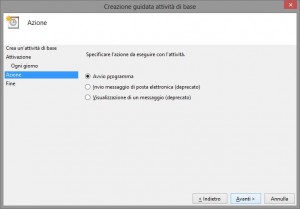
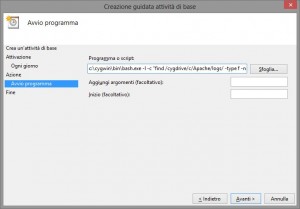


![[ Celebrate 30 years of GNU! ]](https://tasslehoff.burrfoot.it/wp-content/uploads/2013/11/GNU_30th_badge.png)

